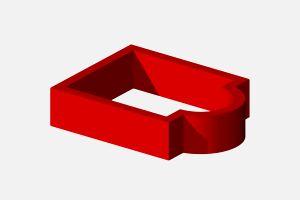 Если вы хотите передвигать объект по рабочему полю и в ОКНЕ ПЛАНА ЭТАЖА и в 3D надо просто нажать на колесико на мышке и спокойно двигать, при этом появляется рука.
Если вы хотите передвигать объект по рабочему полю и в ОКНЕ ПЛАНА ЭТАЖА и в 3D надо просто нажать на колесико на мышке и спокойно двигать, при этом появляется рука.
Теперь давайте внутри сделаем расположение комнат. Опять нажимаем на стену два раза, высоту 2700, и толщину сделаем 120. Также меняю краску-06 на краску-19 (голубой), геометрический вариант стен выбираю прямолинейная отдельная и начинаю делить первый этаж на комнаты как мне нравиться. Если вы начертили стенку, а вам надо ее продлить, переместить, повернуть, зеркально отразить, тиражировать (размножить), то выделяем эту стенку указателем и видим что по краям внешней стороны стены появились жирные черные точки, нажимая на одну из них появляется маленькое окошечко "под руку", где и есть перемещение, поворот, зеркальное отражение, смещение по вертикали, изменение размеров. Нажимаем на нужный значок и производим действие.
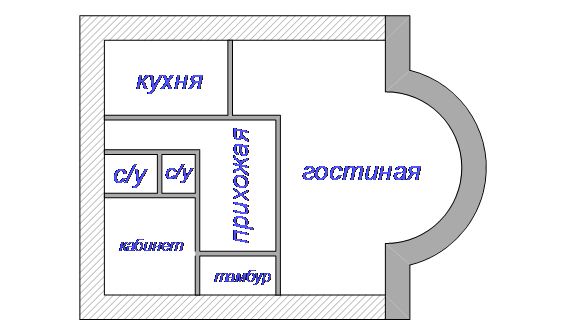
Для удобства обозначим комнаты. Для этого на панели инструментов в документировании находим значок А текст, нажимаем на него один раз левой кнопкой мыши, затем переводим крестик в то место, где нам надо написать слово и щелкаем два раза левой кнопкой мыши.
 2015-07-21
2015-07-21 295
295








